Jak naprawić aplikację Google, która nie działa na Androidzie
Różne / / November 28, 2021
Aplikacja Google jest integralną częścią Androida i jest preinstalowana na wszystkich nowoczesnych urządzeniach z Androidem. Jeśli używasz systemu Android 8.0 lub nowszego, musisz znać tę przydatną i potężną aplikację Google. Jego wielowymiarowe usługi obejmują wyszukiwarkę, osobistego asystenta opartego na sztucznej inteligencji, kanał informacyjny, aktualizacje, podcasty itp. ten Aplikacja Google zbiera dane z Twojego urządzenia za Twoją zgodą. Dane, takie jak historia wyszukiwania, nagrania głosu i dźwięku, dane aplikacji i informacje kontaktowe. Pomaga to Google w dostarczaniu Ci usług dostosowanych do Twoich potrzeb. Na przykład Panel kanału Google (w okienku po lewej stronie na ekranie głównym) są aktualizowane artykuły, które są dla Ciebie istotne, a Asystent stale się rozwija i lepiej rozumiesz Twój głos i akcent, wyniki wyszukiwania są zoptymalizowane, dzięki czemu szybciej i lepiej znajdziesz to, czego szukasz z łatwością.
Wszystkie te usługi wykonuje jedna aplikacja. Nie sposób sobie wyobrazić korzystania z Androida bez niego. Powiedziawszy to, staje się to naprawdę frustrujące, gdy Aplikacja Google lub dowolna z jej usług, takich jak Asystent lub pasek szybkiego wyszukiwania, przestają działać. Trudno w to uwierzyć, ale nawet Aplikacja Google może działać nieprawidłowo czasami z powodu jakiegoś błędu lub usterki. Te usterki najprawdopodobniej zostaną usunięte w następnej aktualizacji, ale do tego czasu istnieje wiele rzeczy, które możesz spróbować naprawić. W tym artykule przedstawimy szereg rozwiązań, które mogą rozwiązać problem niedziałającej aplikacji Google.
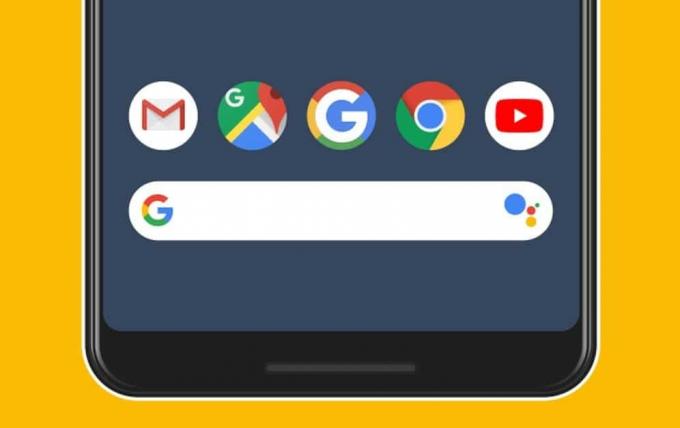
Zawartość
- Napraw aplikację Google, która nie działa na Androidzie
- 1. Uruchom ponownie urządzenie
- 2. Wyczyść pamięć podręczną i dane aplikacji Google
- 3. Sprawdź aktualizacje
- 4. Odinstaluj aktualizacje
- 5. Wyjdź z programu beta aplikacji Google
- 6. Wyczyść pamięć podręczną i dane dla usług Google Play
- 7. Sprawdź uprawnienia aplikacji
- 8. Wyloguj się ze swojego konta Google i zaloguj się ponownie
- 9. Sideload starszej wersji za pomocą APK
- 10. Wykonaj reset do ustawień fabrycznych
Napraw aplikację Google, która nie działa na Androidzie
1. Uruchom ponownie urządzenie
Prostym, ale skutecznym rozwiązaniem dla każdego urządzenia elektronicznego jest wyłączenie go i ponowne włączenie. Chociaż może to brzmieć bardzo niejasno, ale ponowne uruchomienie urządzenia z Androidem często rozwiązuje wiele problemów i warto spróbować. Ponowne uruchomienie telefonu pozwoli systemowi Android naprawić każdy błąd, który może być przyczyną problemu. Przytrzymaj przycisk zasilania aż pojawi się menu zasilania i kliknij Opcja ponownego uruchomienia / ponownego uruchomienian. Po ponownym uruchomieniu telefonu sprawdź, czy problem nadal występuje.

2. Wyczyść pamięć podręczną i dane aplikacji Google
Każda aplikacja, w tym aplikacja Google, przechowuje niektóre dane w postaci plików pamięci podręcznej. Pliki te służą do zapisywania różnego rodzaju informacji i danych. Dane te mogą mieć postać obrazów, plików tekstowych, linii kodu, a także innych plików multimedialnych. Charakter danych przechowywanych w tych plikach różni się w zależności od aplikacji. Aplikacje generują pliki pamięci podręcznej, aby skrócić czas ładowania/uruchamiania. Niektóre podstawowe dane są zapisywane, dzięki czemu po otwarciu aplikacja może szybko coś wyświetlić. Czasami jednak te resztkowe pliki pamięci podręcznej ulegają uszkodzeniu i powodują nieprawidłowe działanie aplikacji Google. Jeśli masz problem z niedziałającą aplikacją Google, zawsze możesz spróbować wyczyścić pamięć podręczną i dane aplikacji. Wykonaj poniższe czynności, aby wyczyścić pamięć podręczną i pliki danych aplikacji Google:
1. Przejdź do Ustawienia telefonu, a następnie dotknij Aplikacje opcja.


2. Teraz wybierz Aplikacja Google z listy aplikacji.
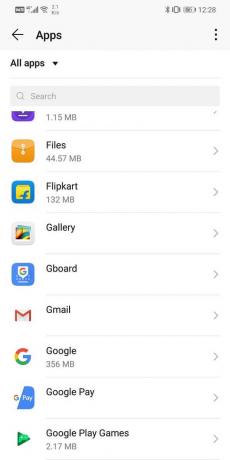
3 Teraz kliknij Składowanie opcja.

4. Zobaczysz teraz opcje, aby wyczyść dane i wyczyść pamięć podręczną. Dotknij odpowiednich przycisków, a wspomniane pliki zostaną usunięte.
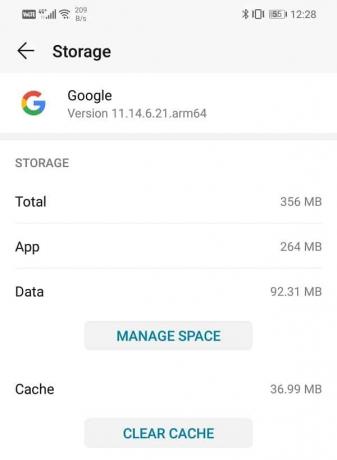
5. Teraz wyjdź z ustawień i spróbuj ponownie użyć aplikacji Google i sprawdź, czy problem nadal występuje.
Przeczytaj także:Jak wyczyścić pamięć podręczną na telefonie z Androidem (i dlaczego jest to ważne)
3. Sprawdź aktualizacje
Następną rzeczą, którą możesz zrobić, to zaktualizować swoją aplikację. Niezależnie od problemu, z jakim się borykasz, aktualizacja go ze Sklepu Play może go rozwiązać. Prosta aktualizacja aplikacji często rozwiązuje problem, ponieważ aktualizacja może zawierać poprawki błędów, które rozwiążą problem.
1. Przejdź do Sklep Play.

2. W lewym górnym rogu znajdziesz trzy poziome linie. Kliknij na nich. Następnie kliknij „Moje aplikacje i gry” opcja.


3. Szukaj Aplikacja Google i sprawdź, czy są jakieś oczekujące aktualizacje.
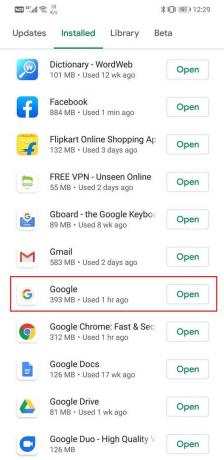
4. Jeśli tak, kliknij aktualizacja przycisk.
5. Po zaktualizowaniu aplikacji spróbuj użyć jej ponownie i sprawdź, czy działa poprawnie, czy nie.
4. Odinstaluj aktualizacje
Jeśli powyższa metoda nie działa, musisz usuń aplikację i zainstaluj ją ponownie. Jest jednak mała komplikacja. Gdyby to była jakakolwiek inna aplikacja, mogłeś po prostu odinstalowałem aplikację a następnie ponownie zainstalować go później. Jednakże Aplikacja Google to aplikacja systemowa i nie można jej odinstalować. Jedyne, co możesz zrobić, to odinstalować aktualizacje aplikacji. Spowoduje to pozostawienie oryginalnej wersji aplikacji Google, która została zainstalowana na Twoim urządzeniu przez producenta. Wykonaj poniższe czynności, aby zobaczyć, jak:
1. Otworzyć Ustawienia w takim razie na twoim telefonie Wybierz Aplikacje opcja.

2. Teraz wybierz Aplikacja Google z listy aplikacji.
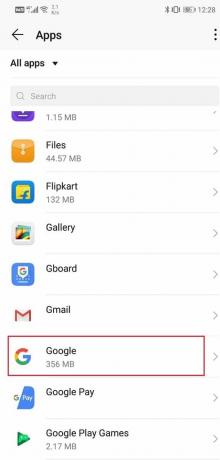
3. W prawym górnym rogu ekranu widać trzy pionowe kropki. Kliknij na to.
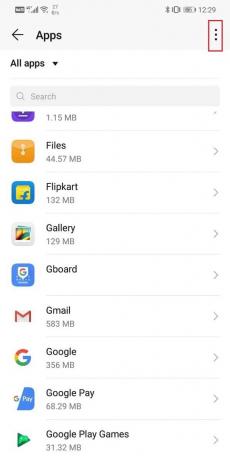
4. Na koniec dotknij Odinstaluj aktualizacje przycisk.

5. Teraz możesz potrzebować po tym uruchom ponownie urządzenie.
6. Gdy urządzenie uruchomi się ponownie, spróbuj użyć Znowu aplikacja Google.
7. Może zostać wyświetlony monit o zaktualizowanie aplikacji do najnowszej wersji. Zrób to, a to powinno rozwiązać problem z aplikacją Google, która nie działa w przypadku problemu z Androidem.
5. Wyjdź z programu beta aplikacji Google
Niektóre aplikacje w Sklepie Play umożliwiają dołączenie do program beta dla tej aplikacji. Jeśli się do niej zarejestrujesz, będziesz jedną z pierwszych osób, która otrzyma jakąkolwiek aktualizację. Oznaczałoby to, że będziesz jednym z nielicznych, którzy będą korzystać z nowej wersji, zanim będzie ona dostępna dla ogółu społeczeństwa. Umożliwia aplikacjom zbieranie opinii i raportów o stanie oraz określanie, czy w aplikacji są jakieś błędy. Chociaż otrzymywanie wczesnych aktualizacji jest interesujące, mogą być nieco niestabilne. Możliwe, że błąd, który napotykasz w Aplikacja Google jest wynikiem błędnej wersji beta. Prostym rozwiązaniem tego problemu jest opuszczenie programu beta aplikacji Google. Wykonaj poniższe czynności, aby zobaczyć, jak:
1. Przejdź do Sklep Play.

2. Ale już, wpisz Google w pasku wyszukiwania i naciśnij enter.

3. Następnie przewiń w dół i pod „Jesteś beta testerem” w sekcji znajdziesz opcję Opuść. Stuknij w to.
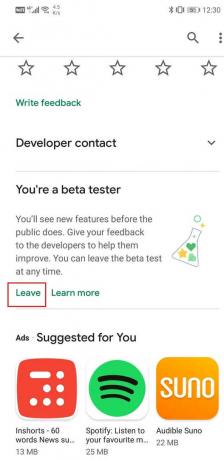
4. Zajmie to kilka minut. Po zakończeniu zaktualizuj aplikację, jeśli aktualizacja jest dostępna.
Przeczytaj także:Jak ręcznie zaktualizować usługi Google Play
6. Wyczyść pamięć podręczną i dane dla usług Google Play
Usługi Google Play to bardzo ważna część platformy Android. Jest to kluczowy składnik niezbędny do działania wszystkich aplikacji instalowanych ze Sklepu Google Play, a także aplikacji, które wymagają zalogowania się za pomocą konta Google. Sprawne działanie aplikacji Google zależy od Usług Google Play. Dlatego jeśli napotkasz problem z niedziałającą aplikacją Google, to czyszczenie pamięci podręcznej i plików danych Usług Google Play może załatwić sprawę. Wykonaj poniższe czynności, aby zobaczyć, jak:
1. Przejdź do Ustawienia Twojego telefonu. Następnie dotknij Aplikacje opcja.


2. Teraz wybierz Usługi Google Play z listy aplikacji.

3. Teraz kliknij Składowanie opcja.

4. Zobaczysz teraz opcje, aby wyczyść dane i wyczyść pamięć podręczną. Dotknij odpowiednich przycisków, a wspomniane pliki zostaną usunięte.

5. Teraz wyjdź z ustawień i spróbuj ponownie użyć aplikacji Google i sprawdź, czy możesz rozwiązać problem z aplikacją Google, która nie działa w przypadku problemu z Androidem.
7. Sprawdź uprawnienia aplikacji
Chociaż aplikacja Google jest aplikacją systemową i domyślnie ma wszystkie niezbędne uprawnienia, podwójne sprawdzenie nie zaszkodzi. Istnieje duża szansa, że aplikacja awarie wynikają z braku uprawnień podane do aplikacji. Wykonaj poniższe czynności, aby sprawdzić uprawnienia aplikacji Google i zezwolić na wszelkie prośby o uprawnienia, które mogły zostać odrzucone w przeszłości.
1. Otworzyć Ustawienia Twojego telefonu.
2. Stuknij w Aplikacje opcja.

3. Teraz wybierz Aplikacja Google z listy aplikacji.

4. Następnie kliknij Uprawnienia opcja.
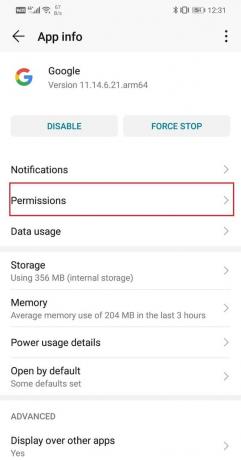
5. Upewnij się, że wszystkie wymagane uprawnienia są włączone.
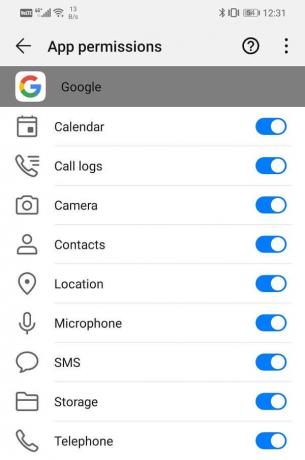
8. Wyloguj się ze swojego konta Google i zaloguj się ponownie
Czasami problem można rozwiązać, wylogowując się, a następnie logując się na swoje konto. Jest to prosty proces, a wszystko, co musisz zrobić, to postępować zgodnie z instrukcjami podanymi poniżej, aby usunąć swoje konto Google.
1. Otworzyć Ustawienia na Twoim telefonie.
2. Teraz dotknij Użytkownicy i Konta opcja.

3. Z podanej listy dotknij GoogleIkona.

4. Teraz kliknij Usuń przycisk u dołu ekranu.

5. Po tym uruchom ponownie telefon.
6. Powtórz kroki podane powyżej, aby przejść do ustawień Użytkownicy i konta, a następnie dotknij opcji Dodaj konto.
7. Ale już, wybierz Google a następnie wprowadź uwierzytelnienie loginu Twojego konta.
8. Po zakończeniu konfiguracji spróbuj ponownie użyć aplikacji Google i sprawdź, czy nadal działa.
Przeczytaj także:Jak wylogować się z konta Google na urządzeniach z Androidem
9. Sideload starszej wersji za pomocą APK
Jak wspomniano wcześniej, czasami nowa aktualizacja zawiera kilka błędów i usterek, które powodują nieprawidłowe działanie aplikacji, a nawet awarię. Zamiast czekać na nową aktualizację, która może zająć tygodnie, możesz przejść na starszą wersję stabilną. Jednak jedynym sposobem, aby to zrobić, jest użycie an Plik APK. Wykonaj poniższe czynności, aby zobaczyć, jak naprawić aplikację Google, która nie działa na Androidzie:
1. Najpierw odinstaluj aktualizacje aplikacji, wykonując czynności podane wcześniej.
2. Po tym, pobierz APK plik do aplikacji Google z witryn takich jak APKMirror.

3. Znajdziesz wiele różne wersje tej samej aplikacji w APKMirror. Pobierz starą wersję aplikacji, ale upewnij się, że nie jest starsza niż dwa miesiące.
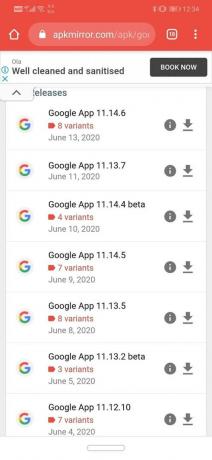
4. Po pobraniu APK musisz włączyć instalację z nieznanych źródeł przed zainstalowaniem APK na swoim urządzeniu.
5. Aby to zrobić, otwórz Ustawienia i idź do lista aplikacji.
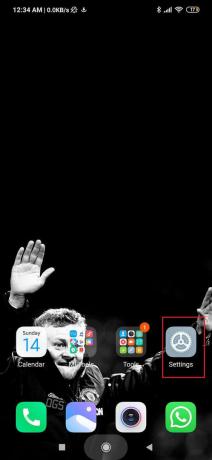
6. Wybierz Google Chrome lub dowolna przeglądarka użyta do pobrania pliku APK.

7. Teraz w Ustawieniach zaawansowanych znajdziesz Opcja Nieznane źródła. Kliknij na to.
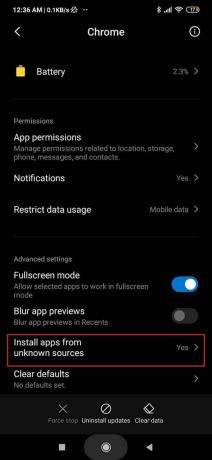
8. Tutaj, włącz przełącznik, aby włączyć instalacja aplikacji pobranych za pomocą przeglądarki Chrome.
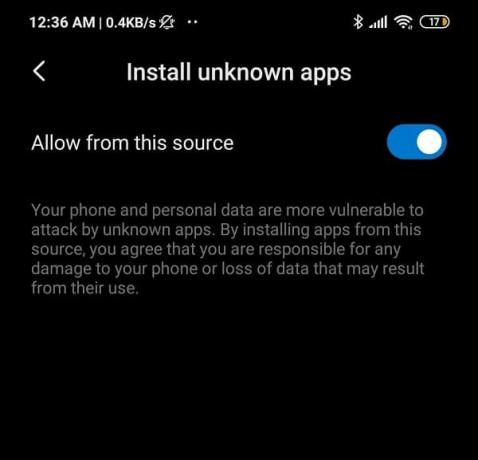
9. Następnie dotknij pobranego pliku APK i zainstaluj go na swoim urządzeniu.
Sprawdź, czy jesteś w stanie napraw aplikację Google, która nie działa na Androidzie, jeśli nie, przejdź do następnej metody.
10. Wykonaj reset do ustawień fabrycznych
To jest ostatnia deska ratunku, którą możesz spróbować, jeśli wszystkie powyższe metody zawiodą. Jeśli nic innego nie działa, możesz spróbować zresetować telefon do ustawień fabrycznych i sprawdzić, czy to rozwiąże problem. Decydując się na przywrócenie ustawień fabrycznych usunie z telefonu wszystkie aplikacje, dane i inne dane, takie jak zdjęcia, filmy i muzyka. Z tego powodu przed przywróceniem ustawień fabrycznych należy utworzyć kopię zapasową. Większość telefonów zachęca do Wykonaj kopię zapasową swoich danych kiedy próbujesz zresetuj telefon do ustawień fabrycznych. Możesz użyć wbudowanego narzędzia do tworzenia kopii zapasowych lub zrobić to ręcznie. Wybór nalezy do ciebie.
1. Przejdź do Ustawienia Twojego telefonu.

2. Stuknij w System patka.

3. Jeśli nie masz jeszcze kopii zapasowej danych, kliknij Wykonaj kopię zapasową swoich danych możliwość zapisania danych na dysk Google.

4. Następnie kliknij Zresetuj kartę.
5. Teraz kliknij Zresetuj telefon opcja.

6. To zajmie trochę czasu. Po ponownym uruchomieniu telefonu spróbuj ponownie użyć aplikacji Google i sprawdź, czy działa poprawnie.
Zalecana:
- Jak włączyć Google Feed w Nova Launcherze
- 10 najlepszych aplikacji do zarządzania hasłami na Androida
- Jak odblokować się na WhatsApp po zablokowaniu?
Mam nadzieję, że ten przewodnik był dla Ciebie pomocny Napraw aplikację Google, która nie działa na Androidzie. Podziel się tym artykułem ze znajomymi i pomóż im. W komentarzach wspomnij również, która metoda zadziałała.



